背景
あるウェブページをchromeで読み込んだときに、「403 Forbidden」「Microsoft-Azure-Application-Gateway/v2」と表示されて、そのページが表示されないことがありました。このとき、他のプロファイルで開いた場合(他のユーザーとして開いた場合)や、他のブラウザで開いた場合には表示されました。
このエラーメッセージで検索して対処方法を調べても、なかなか解決できませんでしたが、最終的に解決できたのでその方法を紹介します。
今回はクッキーが原因でした。他の原因の場合には下記の方法では解決できないこともあると思われます。
対処方法
注意
クッキーにはログイン情報(そのサイトにログインするときのユーザー名・パスワードの情報、そのサイトにログインしているかどうかの情報)や、カード情報等が含まれるので、下記の方法でクッキーを削除すると、対象のサイトの利便性が一時的に低下することがあります。
Google パスワードマネージャーに保存しているユーザー名・パスワードの情報はクッキーではなく、クラウド上に保存されています。
ブラウザのアドレスバーの赤枠の部分を右クリックして、「Cookieとサイトデータ」をクリックします。(下図参照)
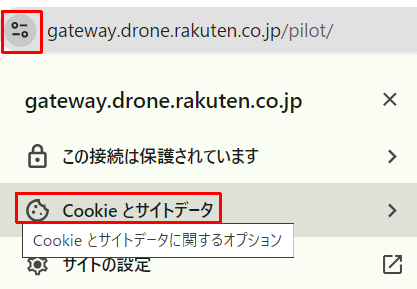
下図のようなダイアローグが表示されるので、「デバイス上のサイトデータを管理」をクリックします。
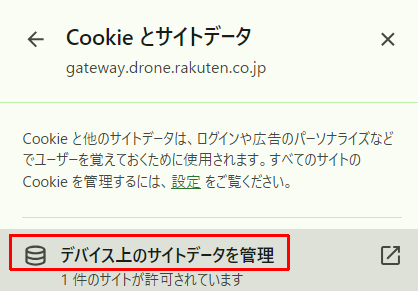
下図のようなダイアローグが表示されます。開こうとしているウェブページのクッキーを削除するために、下図の「ごみ箱」をクリックし「完了」をクリックします。
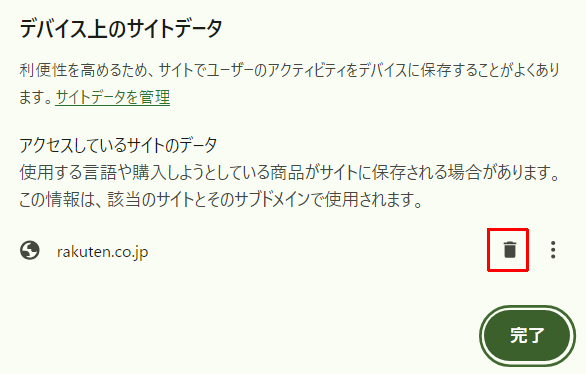
その後、ページをCtrl+r等で再読込すると、クッキーが原因の場合には、ページが表示されるようになります。
以上
PR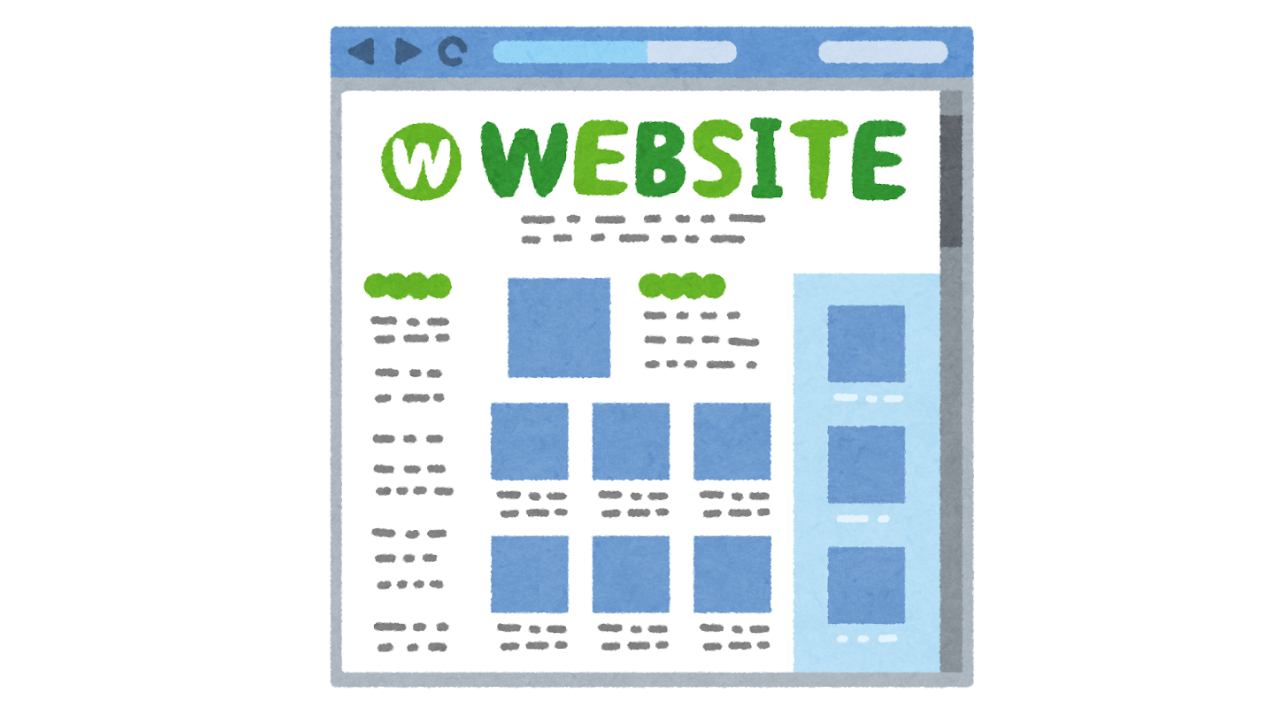
コメント